Иногда, открывая сайты при помощи Google Chrome или других браузеров на базе Chromium, можно увидеть ошибку ERR ADDRESS UNREACHABLE, что переводится как «Адрес недоступен». Наша пошаговая инструкция поможет вам справиться с этой проблемой, если вы вдруг с ней столкнетесь.
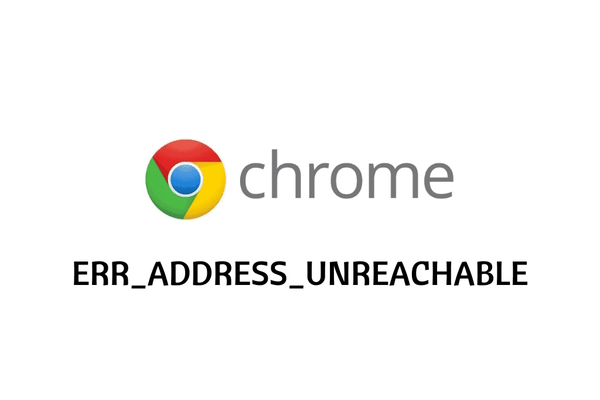
Быстрые варианты исправить ошибку
До того, как начать исправление ошибки «Не удается получить доступ к сайту» при помощи более сложных методов, мы рекомендуем попробовать несколько простых вариантов:
- Проверяем правильность введения адреса сайта.
- Если ошибки в адресе сайта нет, нужно проверить его доступность, используя другие устройства или сеть. Например, это можно сделать при помощи смартфона и мобильной сети. Если ничего не поменялось, то, скорее всего ошибка, со стороны интернет-ресурса, а значит, и исправить вы ничего не можете, только подождать.
- Если для подключения Интернета используется роутер, попробуйте его перезагрузить, выключив ненадолго из розетки и снова включив.
- Попробуйте перезапустить браузер (в некоторых случаях этого оказывается достаточно).
- Откройте сайт, используя режим «инкогнито». Если сайт стал доступным, то можно попробовать отключить все используемые расширения, и снова открыть сайт как обычно. В том случае, если сайт открывается, пробуем включать расширения друг за другом, чтобы понять, какое стало причиной проблемы.
- Отключите сторонний антивирус (если есть) и брандмауэр Windows (либо другой файрвол). Снова проверяем, открывается ли сайт.
Обратите внимание: в том случае, когда ошибка сохраняется, когда вы пробуете открыть любой сайт с любого устройства в одной и той же сети (к примеру, и компьютер, и планшет, и мобильный телефон получают доступ через роутер), то причиной появления ошибки могут быть:
- Проблемы у интернет-провайдера – тогда надо ждать, пока он их исправит.
- Неправильные настройки роутера – в данной статье мы этот случай не рассматриваем, однако, возможно, придется повторно выполнить настройку вашего роутера.
Если причины ошибки, те, что описаны выше, то способы, о которых будет говориться ниже, вам не подойдут.
Очистка кэша DNS в Chrome и изменение DNS в Windows
Довольно распространенная проблема: ошибка кэша DNS в Google Chrome. Чтобы очистить его, попробуйте сделать следующее:
- В адресной строке вводим: chrome://net-internals/#dns и нажимаем клавишу Enter
- Нажимаем кнопку Clear host cache, чтобы очистить кэш.
Хотя после этого необязательно делать перезапуск браузера, однако мы все же рекомендуем не отказываться от этого шага.
В том случае, когда вышеописанный метод не решил проблему, можно попробовать прописать адреса DNS-серверов вручную:
- Нажимаем комбинацию клавиш Win+R, вводим ncpa.cpl и нажимаем Enter.
- Откроется список соединений, в котором надо кликнуть правой кнопкой мыши на нужное Интернет-подключение и выбрать подраздел «Свойства».
- Среди компонентов подключения нужно выбрать «IP версии 4» и жмем на «Свойства».
- Выбираем пункт «Использовать следующие адреса DNS-серверов», указываем адреса 8.8.8.8 и 8.8.4.4, после чего выполняем сохранение выбранных настроек.

- Заходим в командную строку, где от имени администратора, вводим команду ipconfig /flushdns.
- Закрываем браузер и открываем заново, чтобы понять, справились ли с проблемой.
Отключение прокси-сервера
Еще один вариант решения проблемы: отключаем прокси-сервер и определяем для него параметры в автоматическом режиме. Порядок действий в данном случае будет таким:
- Нажать комбинацию клавиш Win+R, ввести inetcpl.cpl и нажать на Enter.
- Нажать на вкладке «Подключения» кнопку «Настройка сети».
- Убрать в окне все отметки, в т.ч. «Автоматическое определение параметров».
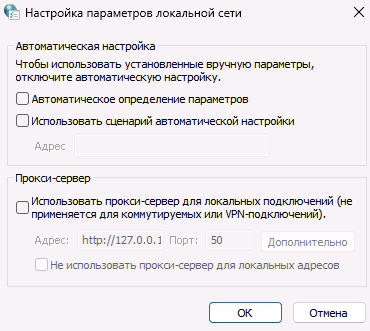
- Нажать «Применить», чтобы настройки сохранились и проверить, осталась ли ошибка ERR ADDRESS UNREACHABLE.
Очистка данных браузера
Другой возможный вариант — очистка данных и кэша браузера. В браузере Google Chrome порядок шагов для этого будет таким:
- Вставить или ввести в адресную строку chrome://settings/clearBrowserData и нажимаем Enter.
- Выбрать пункт «За все время» и оставить включенными все отметки на вкладке «Основные настройки».
- Нажимаем на кнопку «Удалить данные».
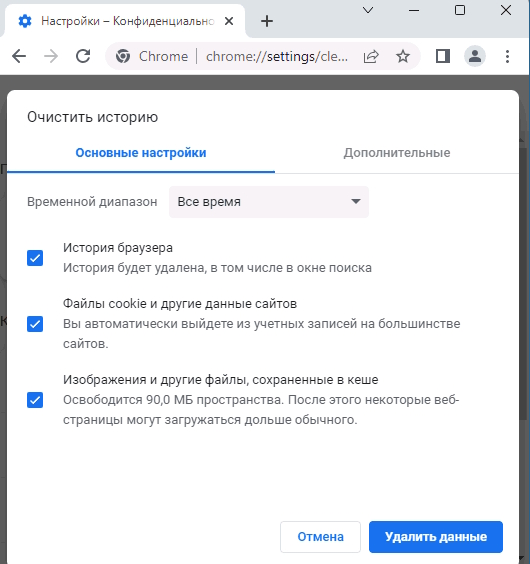
Сброс сети в командной строке (сброс TCP/IP)
В том случае, когда все методы, о которых говорилось ранее, не помогли, вы можете попытаться сбросить параметры сети. Нужно помнить, что для некоторых конфигураций, это может стать причиной сбоев в работе Интернета. Порядок действий будет следующим:
- Запускаем от имени администратора командную строку.
- Вводим одну за другой несколько команд. После каждой из них жмем на Enter.
- ipconfig /release
- ipconfig /all
- ipconfig /flushdns
- ipconfig /renew
- netsh int ip set dns
- netsh winsock reset
Кроме того, можно применять опции сброса сети для Windows.
Дополнительная информация
Есть и другие способы которые можно попробовать для того, чтобы исправить ошибку, если прочие варианты не сработали.
- Отключите VPN и посмотрите, сохраняется ли ошибка при этом.
- В том случае, когда вы не сомневаетесь, что проблемы связаны с системой, можно попробовать применить точку восстановления, выбрав дату, когда ошибка еще не возникала.
- Проверяем есть ли в файле hosts записи с сайтом, который пытаемся открыть, и вносим исправления, если необходимо.
Надеемся, что вам помогла наша пошаговая инструкция, и вы смогли решить проблему с недоступностью сайта на вашем устройстве.



Добавить комментарий